Windows10系统之家 - 安全纯净无插件系统之家win10专业版下载安装
时间:2018-03-16 10:31:06 来源:Windows10之家 作者:hua2017
在win10系统中,自带有遥测功能,是将对象参量的近距离测量值传输至远距离的测量站来实现远距离测量的技术,不过遥测功能被大家认为是隐私泄露的途径,那么我们要怎么减少遥测功能发送隐私数据呢,现在随小编一起来看看Win10系统减少遥测功能发送隐私数据的具体步骤如下。
方法一:配置组策略
1、打开“本地组策略编辑器” ,在左侧目录中定位至“计算机配置 - 管理模板 - Windows组件 - 数据收集和预览版本”;
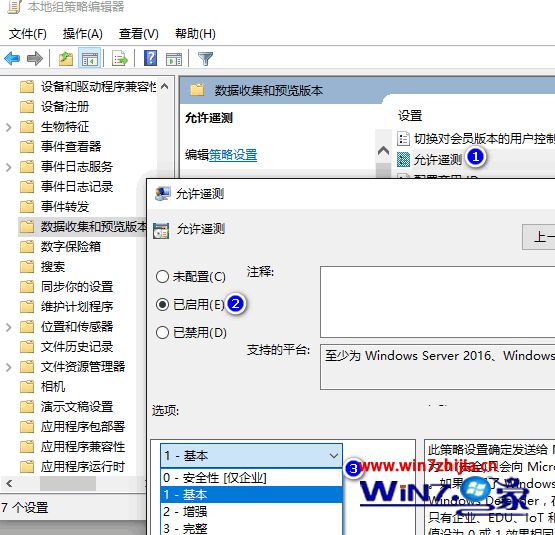
2、在右侧窗口中找到“允许遥测”配置项,双击打开配置窗口(如上图);
3、我们可以先看看“帮助”信息中对该配置项的解释说明;
4、知道了原理,那么先在左上方设置为“已启用”,然后在下方的“选项”中把级别设置为 0 或 1 即可。而且在这里你可以看到选项 1 后面注明了(仅企业),这也是对前面说明的验证。最后“确定”即可。
方法二:设置“隐私 - 反馈和诊断”
1、其实在Win10“设置”的“隐私 - 反馈和诊断”设置界面,我们也可以实现如上的设置;
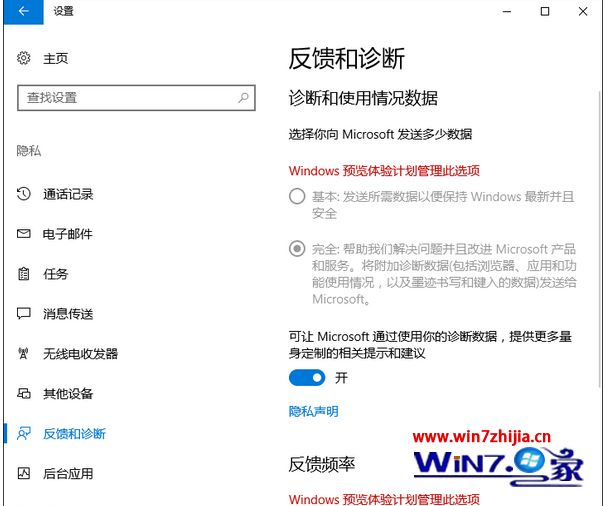
2、只不过在上面的截图中,MS酋长因为加入了Windows预览体验计划,必须向微软反馈数据,所以默认只能选择“完全”而不能修改为“基本”,所以这里显示提示“Windows预览体验计划管理此选项”。
关于Win10系统怎么减少遥测功能发送隐私数据就给大家介绍到这边了,有需要的用户们可以采取上面的方法步骤来进行操作吧,希望对大家有所帮助。
相关文章
热门教程
热门系统下载
热门资讯





























